Excel中怎样合并单元格?
作者:佚名 来源:未知 时间:2024-12-02
在Excel中,合并单元格是一个常见且实用的操作,它可以帮助用户更好地组织和展示数据。无论是制作表格、撰写报告,还是进行数据分析,合并单元格都能发挥重要作用。本文将从多个维度详细介绍如何在Excel中合并单元格,以及合并单元格的注意事项和实际应用。

一、合并单元格的基本方法
1. 使用“开始”选项卡中的命令
这是最简单且直接的方法。首先,选择要合并在一起的单元格。然后,转到“开始”选项卡,单击“对齐方式”部分中的“合并后居中”命令。你也可以通过键盘快捷键Alt+H+M+C来执行这一操作。

除了“合并后居中”外,Excel还提供了其他合并选项。你可以点击“合并后居中”按钮旁边的小箭头,在下拉菜单中选择“合并单元格”、“跨列合并”或“取消合并”。如果你经常使用“合并后居中”命令,还可以将其添加到快速访问工具栏中,以便随时使用。
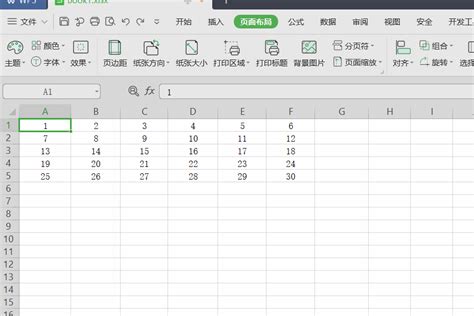
2. 使用“设置单元格格式”对话框
另一种方法是使用“设置单元格格式”对话框。这个对话框包含了所有格式选项,包括合并单元格。你可以通过以下几种方式打开该对话框:

在“开始”选项卡中,单击对齐部分右下角的小启动图标。
使用Ctrl+1键盘快捷键。
右键单击所选单元格,然后选择“设置单元格格式”。
在“设置单元格格式”对话框中,转到“对齐”选项卡,然后选中“合并单元格”选项,按“确定”按钮即可完成合并。
3. 使用快捷键
Excel还提供了一种简便的快捷键来合并单元格。选中要合并的单元格区域,按下“Ctrl+Shift”键(同时按住Ctrl和Shift键,然后按“+”键)。通过这个快捷键,你可以快速完成单元格合并操作。
4. 使用公式
有时候,我们需要在某些条件下合并单元格,这时可以使用Excel的公式实现。例如,在要合并的第一个单元格中输入公式`=A1&" "&B1`,按下回车键后,将公式应用到第一个单元格。然后,选中第一个单元格,将鼠标移到右下角的黑色小方块上,光标变为十字形后,按住鼠标左键不放,将鼠标拖动到要合并的单元格区域。松开鼠标左键,公式就会应用到选定的单元格区域,并实现合并效果。
5. 使用宏代码
如果你需要频繁地合并单元格,可以使用Excel的宏功能来实现。按下“Alt+F11”打开VBA编辑器,在VBA编辑器中插入一个新的模块。然后,在模块中编写宏代码,例如:
```vba
Sub MergeCells()
Range("A1:B2").Merge
End Sub
```
此时,选定的单元格区域将被合并。
二、合并单元格的类型
在Excel中,合并单元格主要有以下几种类型:
合并并居中:将多个单元格合并为一个单元格,并将合并后的内容居中显示。适用于标题或需要强调的内容。
合并单元格:仅仅是将多个单元格合并为一个单元格,但不改变文本的对齐方式。合并后的文本将保留在左上角。
跨列合并:合并后的单元格可以跨越多列,但每一行的单元格不会合并。
取消合并:将已经合并的单元格拆分回原来的状态。
三、合并单元格的注意事项
在使用合并单元格时,有一些注意事项需要牢记:
数据丢失:在合并单元格时,只有左上角的单元格内容会被保留,其他单元格的内容将会丢失。因此,在合并之前,请确保重要数据已经备份或已经处理。
排版影响:合并单元格可能会影响工作表的排版,特别是在打印时。合并后的单元格可能会导致行高或列宽不一致,影响整体的美观。
公式和引用:如果合并的单元格中包含公式,合并后公式的引用可能会发生变化。因此,在使用合并单元格时,需谨慎处理公式,以免造成错误。
过滤和排序:合并单元格会影响数据的过滤和排序功能。在进行数据分析时,最好避免在需要过滤或排序的区域使用合并单元格。
Excel版本:某些老版本的Excel可能对合并单元格的支持不如新版本,因此在共享文件时,请注意接收者的Excel版本。
四、合并单元格的实际应用
合并单元格在实际工作中有广泛的应用场景:
制作表头:在制作数据表时,可以通过合并单元格来创建表头,使其更加醒目。例如,可以将“销售数据”这一标题合并到多个列的上方。
强调内容:在撰写报告时,合并单元格可以用来强调某些部分,例如合并一个区域来显示结论或总结,使其与其他数据区分开来。
制作日历:在制作日历时,可以合并单元格来表示某些日期的活动。例如,合并周末的单元格以显示休息日。
制作演示文稿:在准备演示文稿时,合并单元格可以帮助你更好地组织信息,使观众更容易理解数据的结构。
合并复杂数据集:在处理包含较多重复数据的数据集时,可以根据需要进行单元格合并,以便更好地进行数据展示和分析。例如,合并某些维度下的数据单元格,以突出显示统计信息。
五、特殊场景下的合并单元格
在某些特殊场景下,合并单元格的操作可能有所不同。例如,在透视表中,不能直接使用“合并后居中”命令来合并单元格。但是,你可以通过“数据透视表选项”菜单来合并单元格。首先,确保透视表处于表格显示模式,然后选择数据透视表中的单元格,转到“设计”选项卡,单击报告布局,选择“以表格形式显示”。接着,转到“数据透视表分析”选项卡,单击选项,打开“数据透视表选项”菜单,在“布局和格式”选项卡中启用“带标签的合并单元格和居中单元格”设置。这样,在透视表中展开和折叠字段时,字段将在具有公共标签时合并。
结语
合并单元格是Excel中一个非常实用的功能,它可以帮助用户更好地组织和展示数据。然而,在使用合并单元格时,也需要谨慎处理,以避免数据丢失和格式问题。通过掌握合并单元格的技巧,你可以在Excel中创建更专业、更易于阅读的文档,提升你的数据处理能力。无论是在工作中还是学习中,合并单元格都是一个值得掌握的基本技能。希望本文的介绍能够帮助你更好地运用Excel的合并单元格功能,优化表格布局,提高数据呈现效果。
- 上一篇: 申通快递投诉处理全攻略
- 下一篇: YY软件:轻松几步教你创建专属频道
































